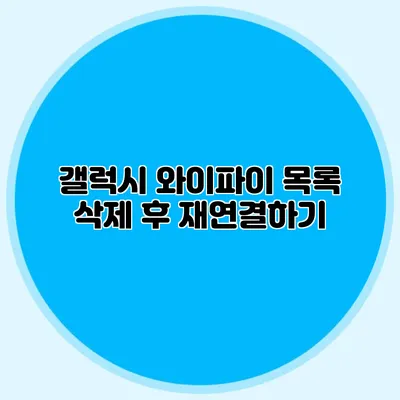갤럭시 와이파이 목록 삭제 후 재연결하는 방법 안내
와이파이 연결이 불안정하거나, 여러 개의 네트워크가 저장되어 있을 경우 불편함을 겪을 수 있어요. 이럴 땐 갤럭시 기기의 와이파이 목록을 삭제하고, 새롭게 재연결해보는 것이 좋습니다. 이 글에서는 갤럭시 기기에서 와이파이 목록을 삭제하고 재연결하는 방법을 자세히 안내할게요!
✅ 갤럭시 와이파이 재연결 방법을 지금 바로 알아보세요!
갤럭시 와이파이 목록 삭제하기
갤럭시 기기에서 접속했던 와이파이 목록을 삭제하는 방법은 다음과 같아요.
1. 설정 메뉴 열기
가장 먼저, 홈 화면에서 ‘설정’ 앱을 찾아서 클릭해주세요.
2. 네트워크 설정 메뉴 선택하기
설정 화면에서 ‘연결’ 또는 ‘네트워크 및 인터넷’ 메뉴를 찾아 선택합니다.
3. Wi-Fi 메뉴 접근하기
‘Wi-Fi’ 항목을 클릭하면 현재 연결된 네트워크와 저장된 와이파이 목록이 나타나요. 이곳에서 필요한 네트워크를 선택해 주세요.
4. 목록에서 삭제하기
선택한 네트워크의 오른쪽에 있는 ‘정보’ 아이콘을 클릭한 후, ‘네트워크 삭제’ 또는 ‘삭제’ 버튼을 선택합니다. 확인 메시지가 뜨면 ‘삭제’를 클릭하여 완료합니다.
이렇게 간단한 단계로 갤럭시 기기에서 저장된 와이파이를 삭제할 수 있어요. 이제 우리는 새롭게 재연결을 시도해볼 준비가 되었죠!
✅ 원룸에서 안정적인 Wi-Fi 연결을 유지하는 방법을 알아보세요.
와이파이 재연결하기
와이파이를 재연결하는 방법도 굉장히 간단해요. 삭제한 후에 다시 연결하는 과정은 다음과 같습니다.
1. Wi-Fi 활성화하기
설정 화면에서 ‘Wi-Fi’를 클릭하여 Wi-Fi 기능이 활성화되어 있는지 확인해 주세요.
2. 사용 가능한 네트워크 검색하기
‘Wi-Fi’ 메뉴에서 ‘사용 가능한 네트워크 검색’을 클릭하여 주변의 Wi-Fi 목록을 보여 주세요. 이 목록에는 우리가 연결하고자 하는 네트워크가 나타날 거예요.
3. 접속하고자 하는 네트워크 선택하기
목록에서 접속하고자 하는 네트워크를 선택하세요. 그러면 비밀번호 입력 창이 나타납니다.
4. 비밀번호 입력하기
해당 네트워크의 비밀번호를 입력하고 ‘연결’ 버튼을 클릭해 주세요. 비밀번호가 잘못 입력될 경우 연결이 실패할 수 있으니 꼭 확인해보시길 바래요!
✅ KTX에서 빠르고 안정적인 인터넷을 즐기는 방법을 알아보세요.
와이파이 연결 상태 확인하기
연결이 완료되면, 갤럭시 기기 상단의 상태바에 Wi-Fi 아이콘이 나타나게 됩니다. 이 상태를 통해 올바르게 연결되었는지 확인할 수 있어요.
아래는 갤럭시 기기에서 Wi-Fi 목록 삭제 및 재연결 과정의 요약입니다.
| 단계 | 세부사항 |
|---|---|
| 1 | 설정 메뉴 열기 |
| 2 | 연결 선택 |
| 3 | Wi-Fi 선택 |
| 4 | 네트워크 삭제 |
| 5 | Wi-Fi 재연결 |
✅ 크롬 브라우저 최적화 팁을 지금 바로 알아보세요.
추가 팁
- 비밀번호 저장: 자주 사용하는 와이파이의 비밀번호는 메모해두면 재입력할 필요가 없어서 편리해요.
- 자동 연결: 특정 네트워크에서 자동 연결을 설정해두면, 매번 수동으로 연결할 필요가 없죠.
갤럭시 기기의 와이파이 목록을 삭제하고 재연결하는 것은 사실 생각보다 간단해요! 기기를 새롭게 설정해 보는 것도 좋고, 이러한 작업이 간혹 연결 문제를 해결하는 데도 큰 도움이 될 수 있습니다.
결론
갤럭시 기기에서 와이파이 목록을 삭제하고 재연결하는 방법에 대해 알아보았어요. 이 과정을 통해 연결 문제를 해결하고, 보다 나은 인터넷 환경을 구축할 수 있습니다. 지금 바로 자신의 기기를 확인해 보시고, 더 나은 연결 경험을 느껴보세요! 다른 사용자들과 공유하고 싶다면 이 팁을 알려주세요. 더 많은 사람들과 정보 공유를 통해 도움을 줄 수 있을 거예요!
자주 묻는 질문 Q&A
Q1: 갤럭시 기기에서 와이파이 목록을 삭제하려면 어떻게 해야 하나요?
A1: 설정 앱을 열고, ‘연결’ 또는 ‘네트워크 및 인터넷’을 선택한 후, ‘Wi-Fi’를 클릭하여 필요한 네트워크의 ‘정보’ 아이콘을 클릭한 다음 ‘네트워크 삭제’를 선택하면 됩니다.
Q2: 와이파이를 재연결하는 과정은 어떻게 되나요?
A2: ‘Wi-Fi’를 활성화한 후, ‘사용 가능한 네트워크 검색’을 클릭하여 연결하고자 하는 네트워크를 선택하고 비밀번호를 입력한 후 ‘연결’ 버튼을 클릭하면 됩니다.
Q3: 와이파이 연결 상태는 어떻게 확인할 수 있나요?
A3: 연결이 완료되면 갤럭시 기기 상단의 상태바에 Wi-Fi 아이콘이 나타나므로 이를 통해 연결 상태를 확인할 수 있습니다.